8 วิธียอดนิยมในการแก้ไข Alexa ไม่เล่น Apple Music
เบ็ดเตล็ด / / April 10, 2023
Alexa ผู้ช่วยดิจิทัลของ Amazon เข้ากันได้กับบริการสตรีมเพลงหลักทั้งหมด เช่น Spotify, Apple Music, iHeartRadio และ Apple Podcasts การเล่นเพลงโปรดของ Apple Music ผ่าน Alexa นั้นสะดวกกว่าการเชื่อมต่อโทรศัพท์ของคุณกับลำโพง Echo ผ่าน Bluetooth แต่ถ้า Alexa ไม่สามารถเล่น Apple Music ได้ล่ะ? นี่คือวิธีที่ดีที่สุดในการแก้ไขปัญหา

มีหลายปัจจัยที่สามารถส่งผลกระทบได้ การรวม Alexa กับ Apple Music. เราจะเริ่มต้นด้วยพื้นฐานและไปยังเทคนิคขั้นสูงเพื่อแก้ไข Alexa ที่ไม่เล่น Apple Music
1. รีสตาร์ท Amazon Echo
คนส่วนใหญ่ใช้ Alexa กับลำโพงหรือจอแสดงผลอัจฉริยะของ Amazon Echo คุณสามารถปิดอุปกรณ์ Echo ได้อีกครั้งหลังจากผ่านไปสองสามนาที คุณควรจับคู่ Amazon Echo กับโทรศัพท์ของคุณและเล่น Apple Music ผ่าน Alexa
ถ้าคุณ Amazon Echo ติดอยู่ที่แสงสีน้ำเงินโปรดอ่านโพสต์เฉพาะของเราเพื่อแก้ไขปัญหา
2. ตรวจสอบการเชื่อมต่ออินเทอร์เน็ต
หาก Amazon Echo ของคุณมีปัญหาการเชื่อมต่อเครือข่าย Alexa อาจไม่สามารถเล่นเพลงจาก Apple Music ได้ คุณสามารถใช้แอป Alexa เพื่อเชื่อมต่อกับเครือข่ายไร้สาย
ขั้นตอนที่ 1: เปิดแอป Alexa แล้วเลือกแท็บอุปกรณ์ที่แถบด้านล่าง
ขั้นตอนที่ 2: เลือกอุปกรณ์ Amazon Echo ของคุณ

ขั้นตอนที่ 3: ตรวจสอบเครือข่าย Wi-Fi ที่เชื่อมต่อ
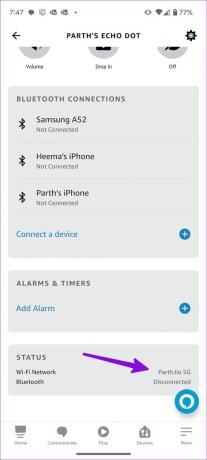
ขั้นตอนที่ 4: คุณสามารถแตะเฟืองการตั้งค่าที่มุมขวาบนและเปลี่ยนเครือข่าย Wi-Fi จากเมนูต่อไปนี้


หลังจากที่คุณกู้คืนการเชื่อมต่อเครือข่ายแล้ว ให้ใช้คำสั่ง Alexa เพื่อเล่นเพลย์ลิสต์ Apple Music บนลำโพงอัจฉริยะของคุณ
3. ตั้ง Apple Music เป็นค่าเริ่มต้นใน Alexa
Alexa ใช้ Amazon Music เป็นบริการสตรีมเพลงเริ่มต้น คุณต้องแทนที่ด้วย Apple Music เพื่อเริ่มเล่นเพลง นี่คือสิ่งที่คุณต้องทำ
ขั้นตอนที่ 1: เปิดแอป Alexa บนโทรศัพท์ของคุณแล้วแตะเมนูเพิ่มเติมที่มุมล่างขวา
ขั้นตอนที่ 2: เปิดการตั้งค่า Alexa

ขั้นตอนที่ 3: เลือก Music & Podcasts ภายใต้เมนู Alexa Preferences

ขั้นตอนที่ 4: แตะ 'เชื่อมโยงบริการใหม่' เลือก Apple Music จากเมนูต่อไปนี้ ทำตามคำแนะนำบนหน้าจอเพื่อตั้งค่า Apple Music
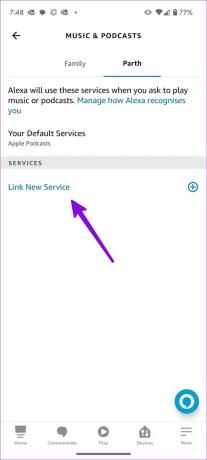

ขั้นตอนที่ 5: เลือก 'บริการเริ่มต้นของคุณ'
ขั้นตอนที่ 6: แตะไอคอน + ใต้ Music แล้วเลือก Apple Music
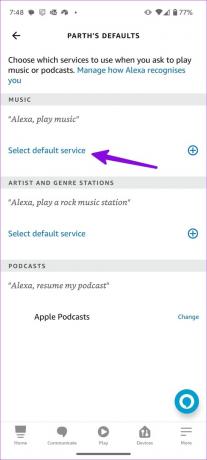
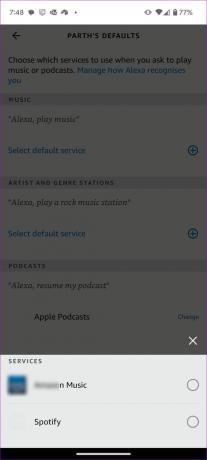
Alexa ควรเล่นเพลง Apple Music ของคุณโดยไม่ทำให้เหงื่อออก
4. ปิดใช้งานตัวกรองคำหยาบคาย
เมื่อคุณเปิดใช้งานตัวกรองคำหยาบคายใน Alexa บริการสตรีมเพลงอาจบล็อกเพลงที่ไม่เหมาะสมบนอุปกรณ์ที่เปิดใช้งาน Alexa หากคุณเปิดใช้งานฟังก์ชันปิดใช้งานเสียงสำหรับตัวกรองคำหยาบคาย ให้พูดว่า 'Alexa ปิดตัวกรองเนื้อหาที่โจ่งแจ้ง' คุณสามารถปิดใช้งานสิ่งเดียวกันได้จากแอปมือถือ Alexa โดยใช้ขั้นตอนด้านล่าง
ขั้นตอนที่ 1: เปิด Music & Podcasts ใน Alexa Preferences (ดูขั้นตอนด้านบน)
ขั้นตอนที่ 2: แตะ ตัวกรองคำหยาบคาย แล้วปิดสวิตช์ข้างๆ
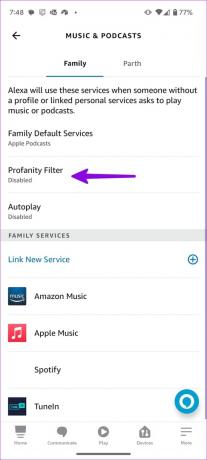

5. เชื่อมโยงบัญชี Apple Music อีกครั้ง
คุณสามารถปิดใช้งานทักษะ Apple Music และเชื่อมโยงอีกครั้งเพื่อแก้ไข Alexa ไม่เล่นเพลย์ลิสต์ Apple Music
ขั้นตอนที่ 1: เปิดแอป Alexa บนโทรศัพท์ของคุณแล้วแตะเมนูเพิ่มเติมที่มุมล่างขวา
ขั้นตอนที่ 2: แตะการตั้งค่า Alexa

ขั้นตอนที่ 3: เลื่อนไปที่เพลงและพ็อดคาสท์

ขั้นตอนที่ 4: เลือก Apple Music
ขั้นตอนที่ 5: แตะปุ่มปิดการใช้งานทักษะ ยืนยันเหมือนเดิมจากเมนูต่อไปนี้
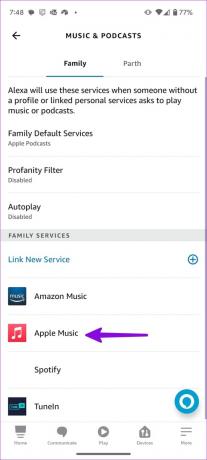
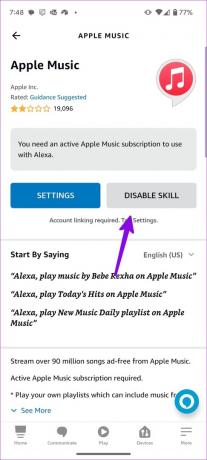
ขั้นตอนที่ 6: ย้อนกลับและเลือก 'เปิดใช้งานเพื่อใช้งาน'
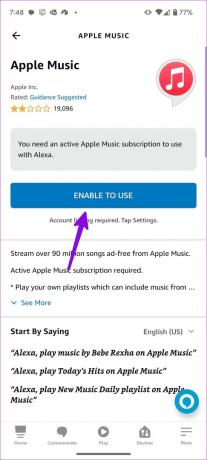
ขั้นตอนที่ 7: ป้อน ID บัญชี Apple และรหัสผ่านของคุณ และใช้คำสั่งเสียงของ Alexa เพื่อเล่นเพลงโปรดของคุณ
6. ตรวจสอบการสมัครสมาชิก Apple Music
Alexa ต้องการการสมัครสมาชิก Apple Music ที่ใช้งานอยู่เพื่อให้ทำงานได้ตามที่คาดไว้ หากการสมัครของคุณหมดอายุ Alexa จะไม่สามารถเล่นเพลงจาก Apple Music ได้ คุณสามารถรับแผน Apple Music หรือเลือกหนึ่งในแพ็คเกจ Apple One เพื่อเพลิดเพลินกับพื้นที่เก็บข้อมูล iCloud, Apple TV, Music และ Arcade
ต่อไปนี้คือวิธีตรวจสอบการสมัครรับข้อมูล Apple Music ของคุณ
ขั้นตอนที่ 1: เปิด App Store บน iPhone หรือ iPad ของคุณ
ขั้นตอนที่ 2: แตะรูปโปรไฟล์ที่มุมขวาบน เลือกการสมัครสมาชิก


ขั้นตอนที่ 3: ตรวจสอบเมื่อแผน Apple Music หรือ Apple One ของคุณหมดอายุ

7. อัปเดต Alexa และ Apple Music
แอป Alexa และ Apple Music ที่มีปัญหาบนโทรศัพท์ของคุณอาจนำไปสู่ปัญหาดังกล่าว ทั้ง Amazon และ Apple ออกอัปเดตเป็นประจำเพื่อเพิ่มคุณสมบัติใหม่และแก้ไขข้อบกพร่อง คุณจะต้องเปิด Google Play Store หรือ App Store เพื่อติดตั้งการอัปเดตแอปที่รอดำเนินการในโทรศัพท์ของคุณ
8. ลงทะเบียน Amazon Echo อีกครั้ง
หากมีปัญหาในการรับรองความถูกต้องกับบัญชี Amazon ที่คุณเพิ่มใน Echo Alexa อาจไม่ตอบสนองต่อคำสั่งเสียงของคุณ คุณต้องลบบัญชีของคุณและลงทะเบียนอีกครั้ง
ขั้นตอนที่ 1: เปิดแอป Alexa แล้วแตะที่แท็บอุปกรณ์ที่แถบด้านล่าง

ขั้นตอนที่ 2: เลือกอุปกรณ์ Amazon Echo ของคุณแล้วแตะไอคอนการตั้งค่าที่มุมขวาบน

ขั้นตอนที่ 3: เลื่อนไปที่เมนูลงทะเบียนแล้วเลือกยกเลิกการลงทะเบียน ยืนยันเหมือนเดิม
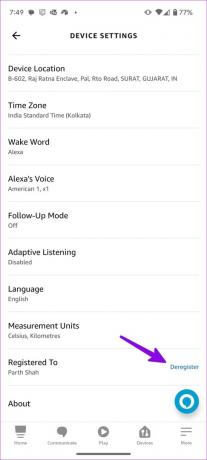
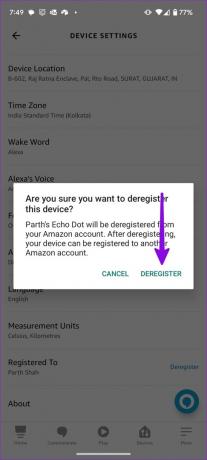
ขั้นตอนที่ 4: ลงทะเบียนบัญชี Amazon ของคุณอีกครั้ง
เพลิดเพลินกับ Apple Music ด้วย Alexa
หากเคล็ดลับไม่ได้ผล โปรดติดต่อฝ่ายสนับสนุนของ Amazon เพื่อแก้ไขปัญหา คุณยังสามารถทิ้ง Apple Music แทน YouTube Music และเล่นกับลำโพง Echo ของคุณ. เคล็ดลับใดที่เหมาะกับคุณ แบ่งปันสิ่งที่คุณค้นพบกับผู้อื่นในความคิดเห็นด้านล่าง
ปรับปรุงล่าสุดเมื่อวันที่ 30 มีนาคม 2566
บทความข้างต้นอาจมีลิงค์พันธมิตรซึ่งช่วยสนับสนุน Guiding Tech อย่างไรก็ตาม ไม่มีผลกับความสมบูรณ์ของกองบรรณาธิการของเรา เนื้อหายังคงเป็นกลางและเป็นของแท้
เขียนโดย
ปาร์ธ ชาห์
ก่อนหน้านี้ Parth เคยทำงานที่ EOTO.tech ซึ่งครอบคลุมข่าวเทคโนโลยี ปัจจุบันเขาทำงานอิสระที่ Guiding Tech โดยเขียนเกี่ยวกับการเปรียบเทียบแอป บทช่วยสอน คำแนะนำและคำแนะนำเกี่ยวกับซอฟต์แวร์ และการเจาะลึกในแพลตฟอร์ม iOS, Android, macOS และ Windows


